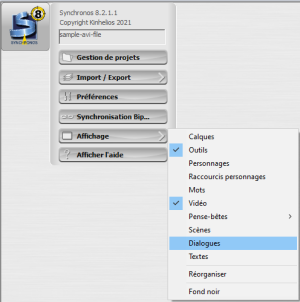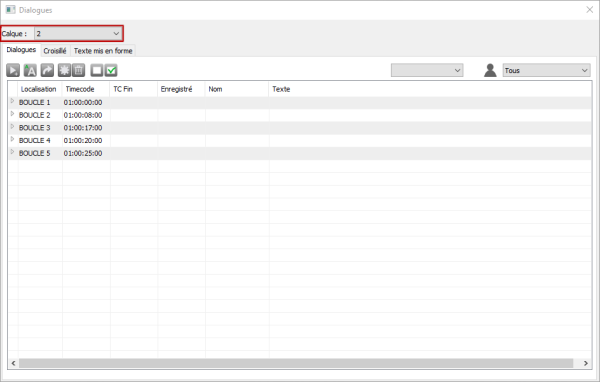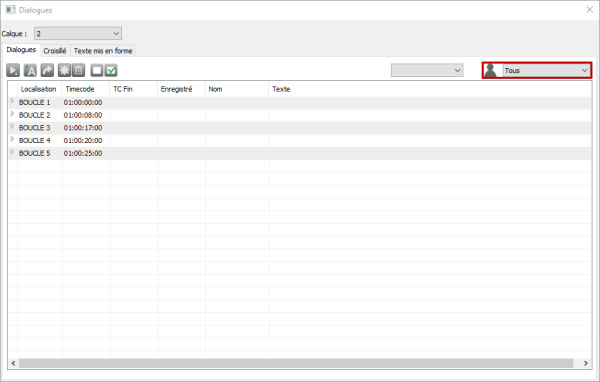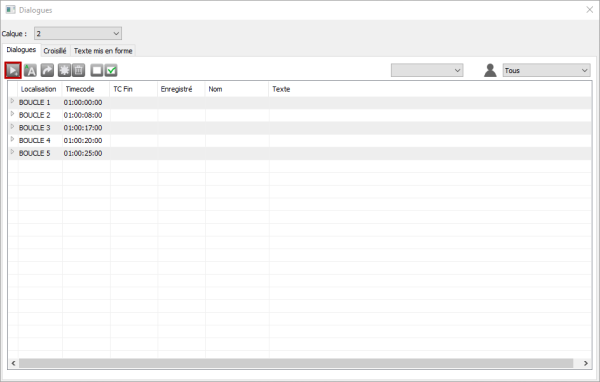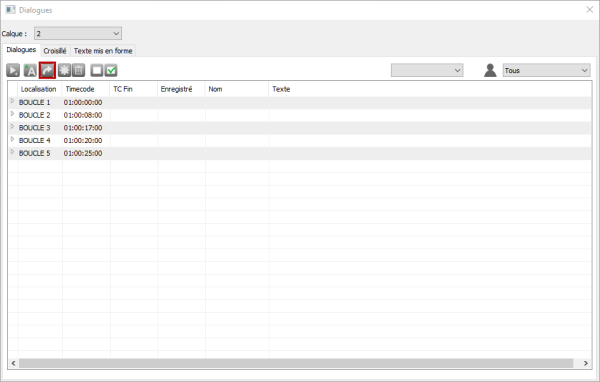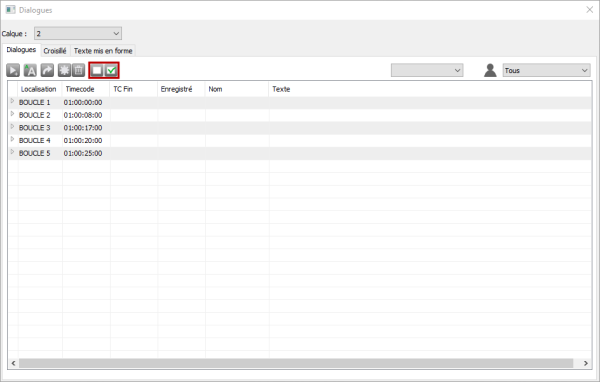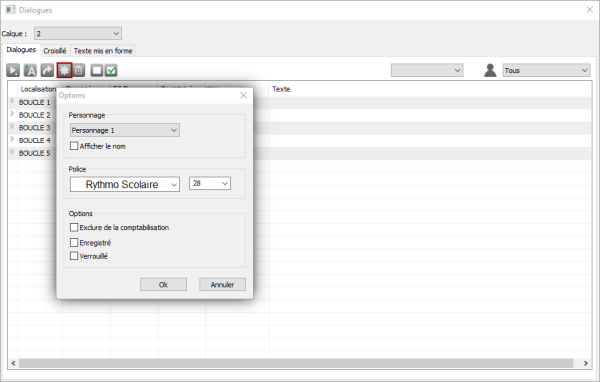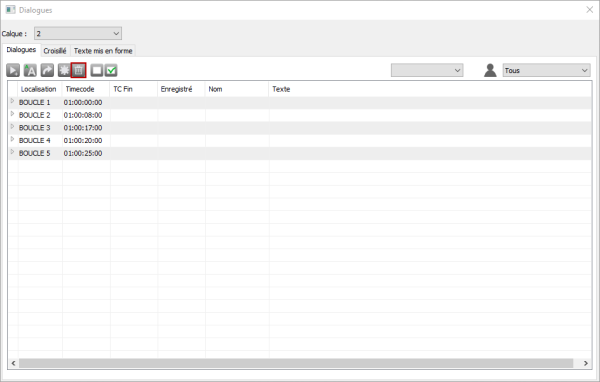Liste des dialogues
Ouvrir la fenêtre des dialogues
Pour accéder à la fenêtre des dialogues, vous devez passer par le menu Synchronos, bouton Affichage, ligne Dialogues.
Sélection du calque d'affichage
Il est possible de choisir le calque utilisé pour l'affichage des dialogues. Vous avez le choix parmi trois possibilités :
- Calque 2 : Affichage des textes saisis sur le calque 2 (normalement le texte VO)
- Calque 3 : Affichage des textes saisis sur le calque 3 (normalement le texte traduit)
- calque 2 & 3 : Affichage simultané des textes des calques 2 et 3
Cette liste est utilisable pour les autres onglets de la fenêtre. Le changement de sa valeur impactera alors les dialogues mais aussi le croisillé et le texte mis en page.
Filtre par personnage
Si vous souhaitez afficher les dialogues d'un personnage en particulier, vous pouvez le sélectionner dans cette liste.
Seuls les dialogues de ce personnage seront alors présentés.
Déplier les dialogues
Par défaut, les dialogues des boucles ne sont pas présentés.
Pour les afficher, vous pouvez :
- double clicker sur la boucle à déployer
- clicker sur le petit triangle à la gauche du libelle “Boucle”
- presser le bouton en haut à gauche de la fenêtre. Celui-ci dépliera toutes les boucles.
Exporter les dialogues
Le deuxième bouton vous permet d'exporter les dialogues.
Une liste vous propose plusieurs options :
- Fichier CSV : fichier texte avec séparateur virgule (,) ouvrable par Microsoft Excel.
- Fichier EDL : fichier “Edition List”, ouvrable par certains logiciels de montage ou de doublage.
- Exporter les répliques en midi : Exporte des marqueurs dans un fichier midi. Ce fichier permet (par exemple dans protools) d'avoir des drapeaux aux timecodes ou les personnages interviennent.
Fixer l'état "enregistré" aux dialogues
Afin de repérer facilement les textes déjà enregistrés en studio, il est possible de les basculer en état enregistré.
Pour effectuer cette manipulation, il existe deux méthodes :
- cocher directement dans la liste les textes un par un dans la colonne “enregistré”
- sélectionner les textes à modifier et cliquer sur les boutons (cocher ou décocher) situés juste au dessus.
Filtrer les dialogues enregistrés
Pour retrouver facilement les textes enregistrés ou restant à enregistrer, vous pouvez utilisez le filtre. Celui-ci vous propose 3 options :
- Tous : affiche toutes les répliques (qu'elles soient enregistrées ou non).
- Enregistrés : affiche uniquement les répliques enregistrées.
- Non enregistrés : affiche uniquement les répliques non enregistrées.
Effectuer une opération sur la sélection
Il est possible d'effectuer une modification sur une sélection de textes.
Vous pouvez ainsi, modifier les options suivantes :
- Le personnage
- Afficher / Masquer le nom du personnage
- La police et la taille des textes
- Exclure du comptage
- Passer en mode enregistré
- Verrouiller les textes